DCP-J132W
Preguntas frecuentes y Solución de problemas |
Información importante para proteger su máquina Brother contra accesos no autorizados a traves de la red.
- Puntos para proteger su máquina Brother contra accesos no autorizados a través de la red.
- Consejos para utilizar su máquina Brother de manera segura en una red.
- Nota sobre el uso de máquinas Brother con entrada para tarjeta de memoria.
Puntos para proteger su máquina Brother contra accesos no autorizados a través de la red.
Brother no recomienda conectar su máquina directamente a internet. Siga estos puntos para proteger su máquina Brother contra accesos no autorizados a través de la red:
-
Por favor asegúrese de usar un router o cortafuegos cuando conecte su máquina Brother a internet como se ve en las siguientes imágenes:
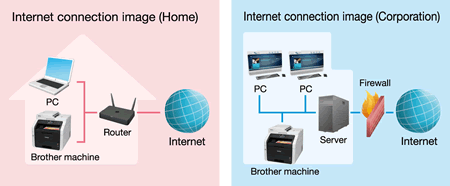
-
Normalmente su máquina Brother está protegida contra accesos no autorizados su utiliza un Proveedor de servicios de internet y tiene configurada una dirección IP privada en su máquina Brother.
Puede comprobar si la dirección IP de su máquina Brother es una IP privada:-
Imprima la "Lista de configuración de usuario" o la "Lista de configuración de red". Haga clic aquí para obtener detalles sobre cómo imprimir la Lista de configuración de red.
-
Compruebe que la dirección IP está dentro de los siguientes rangos:
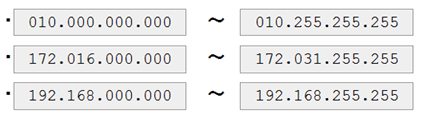
-
Imprima la "Lista de configuración de usuario" o la "Lista de configuración de red". Haga clic aquí para obtener detalles sobre cómo imprimir la Lista de configuración de red.
Consejos para utilizar su máquina Brother de manera segura en una red.
Debería proteger la libreta de direcciones, ajustes de fax, etc información registrada en su máquina Brother configurando una contraseña.
Puede configurar una contraseña siguiendo estos pasos:
NOTA: Las pantallas pueden ser diferentes dependiendo del sistema operativo utilizado y su máquina Brother.
-
Ejecute BRAdmin Light instalado en su PC. Si no tiene instalado BRAdmin Light, vaya a la sección Descargas e instálelo.
(Windows 8)-
En la pantalla Inicial, haga clic en
 .
.
Si no está en la pantalla inicial, haga clic derecho en un lugar libre, y luego hacer clic en All Apps desde la barra de tareas.
no está en la pantalla inicial, haga clic derecho en un lugar libre, y luego hacer clic en All Apps desde la barra de tareas. - Haga clic en BRAdmin Light.
Haga clic en Inicio o o
o  (Botón Inicio) => (Todos los Programas o Todas las aplicaciones =>) Brother => BRAdmin Light => BRAdmin Light.
(Botón Inicio) => (Todos los Programas o Todas las aplicaciones =>) Brother => BRAdmin Light => BRAdmin Light.
Si no encuentra BRAdmin Light, vaya a la sección Descargas e instale la versión más reciente.
-
En la pantalla Inicial, haga clic en
- BRAdmin Light buscará nuevos dispositivos de forma automática.
-
Seleccione su máquina Brother de la lista y haga doble clic en ella.
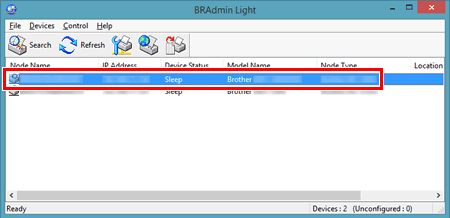
-
Abra la pestaña Control y haga clic en Configurar contraseña.
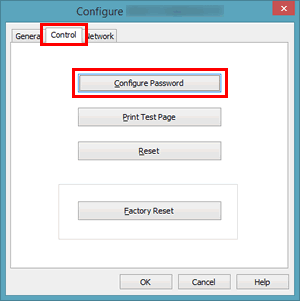
-
Introduzca y confirme la nueva contraseña y haga clic en Ok.
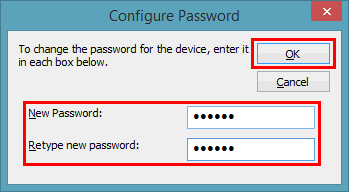
- Haga clic en Aceptar.
Nota sobre el uso de máquinas Brother con entrada para tarjetas de memoria
Si varios usuarios utilizan la máquina Brother, no se recomienda dejar la tarjeta de memoria insertada. Retire la tarjeta de memoria cada vez cuando termine de utilizarla.
